Cách trích xuất văn bản từ hình ảnh trên iPhone 14 Pro Max
Trong công việc và học tập hàng ngày của mọi người, chúng ta thường gặp phải những lúc cần trích xuất văn bản từ hình ảnh.Nhưng nhiều bạn không biết phương pháp thao tác cụ thể, họ chỉ có thể thay đổi và nhập văn bản khi xem ảnh, điều này rất rắc rối.Nhưng trên thực tế, nhiều điện thoại di động đã tích hợp sẵn chức năng trích xuất văn bản. Tiếp theo, người biên tập sẽ lấy iPhone 14 Pro Max làm ví dụ để cung cấp cho bạn hướng dẫn rất chi tiết về cách trích xuất văn bản từ hình ảnh.

Làm cách nào để trích xuất văn bản từ hình ảnh trên iphone14promax?Hướng dẫn tách chữ khỏi ảnh bằng iphone14promax
1. Mở cài đặt điện thoại và nhấp vào tùy chọn camera.
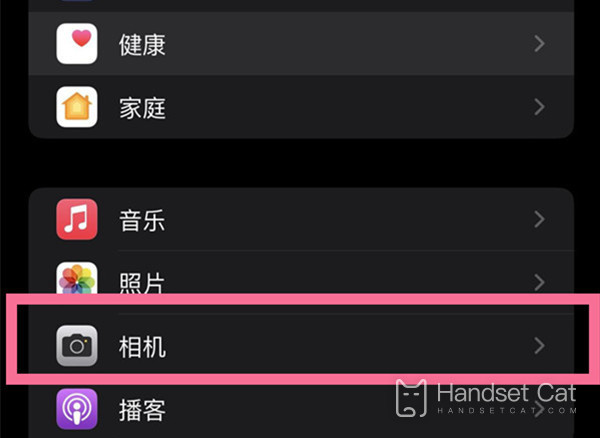
2. Bật công tắc ở bên phải [Văn bản trực tiếp].
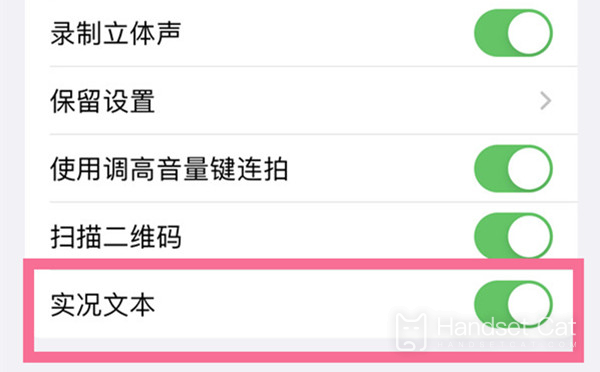
3. Sau khi mở, nhấp vào biểu tượng văn bản ở góc dưới bên phải của hình ảnh, chọn văn bản và sao chép nó.
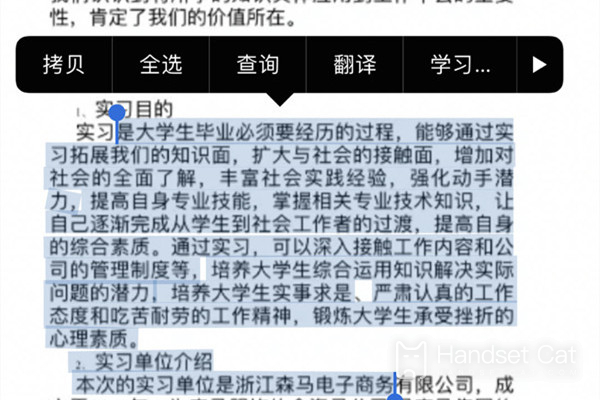
Trên đây là tất cả về cách trích xuất chữ trong ảnh trên iPhone 14 Pro Max rất đơn giản phải không?Bạn chỉ cần làm theo các bước cụ thể mà người biên tập đưa ra là có thể dễ dàng trích xuất văn bản từ hình ảnh.Sao chép và dán bằng một cú nhấp chuột giúp bạn tiết kiệm thời gian và công sức, đồng thời bạn có thể dễ dàng có được nội dung mình muốn.













